2.1. 使用FTP导入影像
相机的 [FTP 传输功能] 能让您将图像传输到安装了 Transfer & Tagging 的智能手机。
2.1.1. 选择导入方法
可以使用FTP以无线方式(Wi-Fi或个人热点)或通过有线连接(USB网络共享或Ethernet 网络共享)导入影像。步骤因您选择的导入方法而异。
- 当安装了最新版本的相机系统软件时,以下说明适用。
个人热点
使用智能手机的网络共享或个人热点功能进行连接。
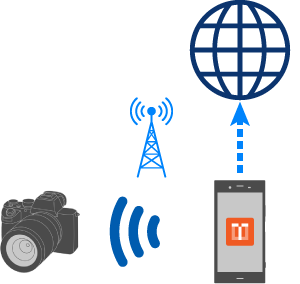
Transfer & Tagging
(用作 FTP 服务器)
- 通过热点和网络共享 (Android)/个人热点 (iOS) 连接相机和智能手机
- 智能手机:打开网络共享或个人热点功能。
- 相机:选择MENU >
 (网络)>[Wi-Fi]/[Wi-Fi设置]连接到智能手机。如果相机支持[相机 Wi-Fi 设置],可以从智能手机输入相机Wi-Fi设置。(有关详细信息,参见“2.5 从智能手机配置相机Wi-Fi设置”。)
(网络)>[Wi-Fi]/[Wi-Fi设置]连接到智能手机。如果相机支持[相机 Wi-Fi 设置],可以从智能手机输入相机Wi-Fi设置。(有关详细信息,参见“2.5 从智能手机配置相机Wi-Fi设置”。)
- 在相机上,选择MENU >
 (网络),然后选择以下项目(ILCE-7RM3A/7RM3除外)。
(网络),然后选择以下项目(ILCE-7RM3A/7RM3除外)。
- ILCE-1M2, 1, 9M3, 7RM5, 7SM3, 7M5, 7M4, 7CR, 7CM2
- [FTP传输]>[FTP 传输功能]>[FTP功能]>[开]
- 其他
- [FTP 传输功能]>[FTP功能]>[开]
- [FTP 传输功能]>[FTP 连接方式]>[Wi-Fi](仅在某些型号的相机上可用。)
- ILCE-1M2, 1, 9M3, 7RM5, 7SM3, 7M5, 7M4, 7CR, 7CM2
Wi-Fi(通过接入点)
使用Wi-Fi网络(接入点)进行连接。

Transfer & Tagging
(用作 FTP 服务器)
- 在相机上,选择MENU >
 (网络)>[Wi-Fi]/[Wi-Fi设置],将相机连接到与智能手机相同的接入点。
(网络)>[Wi-Fi]/[Wi-Fi设置],将相机连接到与智能手机相同的接入点。
- 如果相机支持[相机 Wi-Fi 设置],可以从智能手机输入相机Wi-Fi设置。(有关详细信息,参见“2.5 从智能手机配置相机Wi-Fi设置”。)
- 在相机上,选择MENU >
 (网络),然后选择以下项目(ILCE-7RM3A/7RM3除外)。
(网络),然后选择以下项目(ILCE-7RM3A/7RM3除外)。
- ILCE-1M2, 1, 9M3, 7RM5, 7SM3, 7M5, 7M4, 7CR, 7CM2
- [FTP传输]>[FTP 传输功能]>[FTP功能]>[开]
- 其他
- [FTP 传输功能]>[FTP功能]>[开]
- [FTP 传输功能]>[FTP 连接方式]>[Wi-Fi](仅在某些型号的相机上可用。)
- ILCE-1M2, 1, 9M3, 7RM5, 7SM3, 7M5, 7M4, 7CR, 7CM2
USB 网络共享
使用智能手机的网络共享或个人热点功能通过USB电缆进行连接。
支持的相机:ILCE-1M2, 1, 9M3, 7RM5, 7SM3, 7M5, 7M4, 7CR, 7CM2
支持的智能手机:仅限兼容USB Power Delivery(PD)的智能手机 经过验证的移动设备
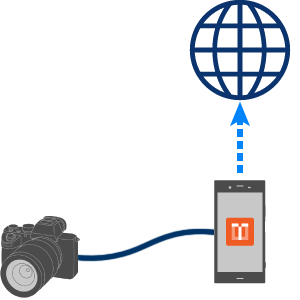
USB电缆连接
Transfer & Tagging
(用作 FTP 服务器)
- 在相机上,选择MENU >
 (网络),然后选择以下项目。
(网络),然后选择以下项目。
- ILCE-1M2, 1, 9M3
- [网络共享连接]>[网络共享连接]
- ILCE-7RM5, 7SM3, 7M5, 7M4, 7CR, 7CM2
- [USB-LAN/共享]>[网络共享连接]
- ILCE-1M2, 1, 9M3
- 用USB电缆连接相机和智能手机。
- 务必使用单根电缆进行连接,而不是通过转换适配器进行连接。
- 在相机上,选择MENU >
 (网络),然后选择以下项目。
(网络),然后选择以下项目。
- [FTP传输]>[FTP 传输功能]>[FTP功能]>[开]
Ethernet 网络共享(仅限Android)
使用智能手机的网络共享或个人热点功能通过LAN电缆进行连接。
支持的相机:ILCE-1M2, 1, 9M3, 9M2, 9, 7RM5, 7SM3, 7M5, 7M4, 7CR, 7CM2
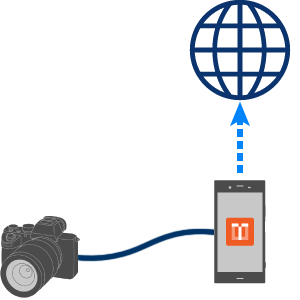
以太网电缆连接
Transfer & Tagging
(用作 FTP 服务器)
- 在相机上,选择MENU >
 (网络),然后选择以下项目。
(网络),然后选择以下项目。
- ILCE-1M2, 1, 9M3
- [有线LAN]> 配置使用有线LAN时的连接设置。
- ILCE-7RM5, 7SM3, 7M5, 7M4, 7CR, 7CM2
- [USB-LAN/共享]>[USB-LAN连接]
- ILCE-9M2, 9
- [FTP 传输功能]>[FTP功能]>[开]
- [FTP 传输功能]>[FTP 连接方式]>[有线LAN]
- ILCE-1M2, 1, 9M3
- 用局域网电缆连接相机和智能手机。
- 智能手机端需要USB-LAN转换适配器。如果相机没有LAN接口,则相机端也需要转换适配器。
- 在相机上,选择MENU >
 (网络),然后选择以下项目(ILCE-9M2/9除外)。
(网络),然后选择以下项目(ILCE-9M2/9除外)。
- [FTP传输]>[FTP 传输功能]>[FTP功能]>[开]
2.1.2. 将FTP导入设置加载到相机上
将Transfer & Tagging的FTP设置加载到相机上。根据相机型号的不同,可以进行的操作和操作方法也不同。
ILCE-1M2/1/9M3/7RM5/7SM3/7M5/7M4/7CR/7CM2
可使用Bluetooth通信将Transfer & Tagging中设置的FTP服务器配置加载到相机上。此功能免去了将设置输入到相机的繁琐操作。
- 如果在Creators' Cloud或Imaging Edge Mobile中将[位置信息关联]设为[开],该功能将不可用。请事先将其设为[关]。
-
 1. 选择菜单 >
1. 选择菜单 > (网络) > [Bluetooth] > [Bluetooth功能] > [开]。
(网络) > [Bluetooth] > [Bluetooth功能] > [开]。 -
 2. 选择菜单 [
2. 选择菜单 [ ] > [导入指南],然后参阅2.1.1选择所需连接方式。
] > [导入指南],然后参阅2.1.1选择所需连接方式。

-
 3. 显示主机名或端口号时,点击[写入相机]。
3. 显示主机名或端口号时,点击[写入相机]。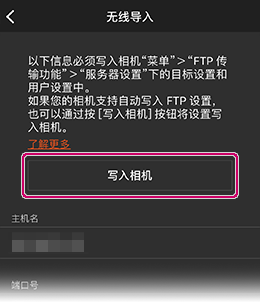
-
 4. 首次连接或连接新相机时,选择[新拍摄装置]并点击[开始]。
4. 首次连接或连接新相机时,选择[新拍摄装置]并点击[开始]。- 连接之前已连接的相机时,选择相机和要加载的服务器,然后点击[开始]。(之前加载的服务器已被选中。)不需要下面的步骤5至8。
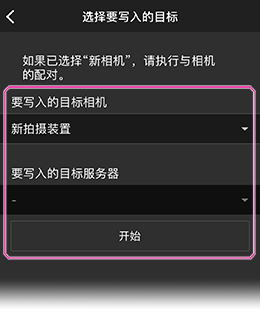
-
 5. 选择MENU >
5. 选择MENU > (网络) > [Bluetooth] > [配对]。
(网络) > [Bluetooth] > [配对]。 -
 6. 要连接的相机的旁边将出现[配对]消息。请轻触该消息。
6. 要连接的相机的旁边将出现[配对]消息。请轻触该消息。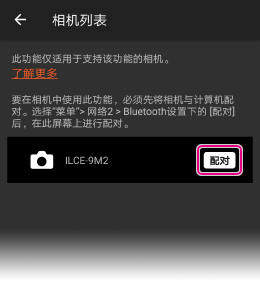
-
 7. 将出现[允许来自本机的连接吗?]。按[确定]。
7. 将出现[允许来自本机的连接吗?]。按[确定]。- 将开始配对,并且智能手机上将显示相机上设置的FTP服务器配置。最多可保存9个FTP服务器设置。
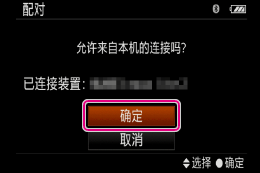
-
 8. 选择未使用的服务器作存储目的地。
8. 选择未使用的服务器作存储目的地。- FTP服务器配置将保存在相机上。
提示:
- 当使用Bluetooth将FTP设置加载到相机时,以下设置将自动更改。(不适用于ILCE-1/7SM3。)
- [RAW+J/H传输目标]将更改为[JPEG和HEIF]。
- [自动FTP目标]将更改为[静态影像]。(如果相机上的[自动FTP目标]有[仅保护]选项,您可以在Transfer & Tagging中选择传输所有静止图像还是仅传输受保护的静止图像。)
- 可以手动导入FTP导入设置,而不是通过Bluetooth写入相机。请参阅ILCE-9的说明。
ILCE-9M2/7M3/7C
可使用Bluetooth通信将Transfer & Tagging中设置的FTP服务器配置加载到相机上。此功能免去了将设置输入到相机的繁琐操作。
- 如果在Creators' Cloud或Imaging Edge Mobile中将[位置信息关联]设为[开],该功能将不可用。请事先将其设为[关]。
-
 1. 选择菜单 > [网络2] > [Bluetooth设置] > [Bluetooth功能] > [开]。
1. 选择菜单 > [网络2] > [Bluetooth设置] > [Bluetooth功能] > [开]。 -
 2. 选择菜单 [
2. 选择菜单 [ ] > [导入指南],然后参阅2.1.1选择所需连接方式。
] > [导入指南],然后参阅2.1.1选择所需连接方式。

-
 3. 显示主机名或端口号时,点击[写入相机]。
3. 显示主机名或端口号时,点击[写入相机]。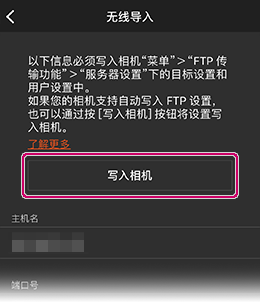
-
 4. 首次连接或连接新相机时,选择[新拍摄装置]并点击[开始]。
4. 首次连接或连接新相机时,选择[新拍摄装置]并点击[开始]。- 连接之前已连接的相机时,选择相机和要加载的服务器,然后点击[开始]。(之前加载的服务器已被选中。)不需要下面的步骤5至8。
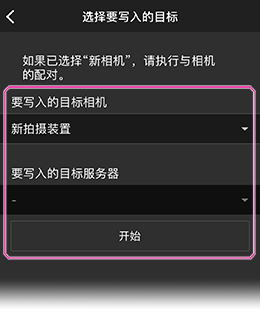
-
 5. 选择菜单 > [网络2] > [Bluetooth设置] > [配对]。
5. 选择菜单 > [网络2] > [Bluetooth设置] > [配对]。 -
 6. 要连接的相机的旁边将出现[配对]消息。请轻触该消息。
6. 要连接的相机的旁边将出现[配对]消息。请轻触该消息。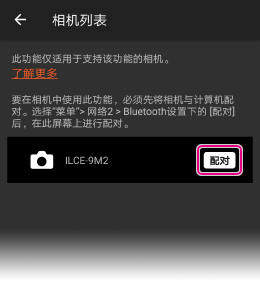
-
 7. 将出现[允许来自本机的连接吗?]。按[确定]。
7. 将出现[允许来自本机的连接吗?]。按[确定]。- 将开始配对,并且智能手机上将显示相机上设置的FTP服务器配置。最多可保存9个FTP服务器设置。
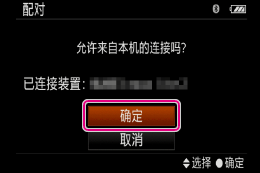
-
 8. 选择未使用的服务器作存储目的地。
8. 选择未使用的服务器作存储目的地。- FTP服务器配置将保存在相机上。
提示:
- 可以手动导入FTP导入设置,而不是通过Bluetooth写入相机。请参阅ILCE-9的说明。
ILCE-9/7RM4A/7RM4
将FTP服务器配置输入到相机上。
-
 1. 选择菜单 [
1. 选择菜单 [ ] > [导入指南],然后参阅2.1.1选择所需连接方式。
] > [导入指南],然后参阅2.1.1选择所需连接方式。

-
 2. 切换到显示主机名、端口号等的画面。
2. 切换到显示主机名、端口号等的画面。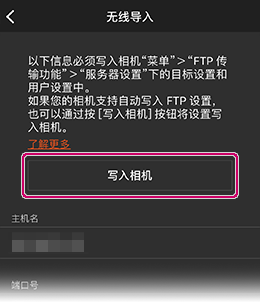
-
 3. 包括智能手机上显示的信息在内,在相机上输入FTP传输设置。
3. 包括智能手机上显示的信息在内,在相机上输入FTP传输设置。
菜单 > [网络] > [FTP 传输功能]第 1 页
- [FTP 功能] > [开]
- [FTP 连接方式] > [Wi-Fi] (仅ILCE-9)
- [服务器设置] > 按下中间的按钮可从 9 个选项中选择要连接的服务器 > 按右边的按钮可配置所选的服务器设置。
- [目的地设置] > 在” 1 主机名称 / 2 端口“中,输入将在 Transfer & Tagging 屏幕上显示的项目。[安全协议] > [关]
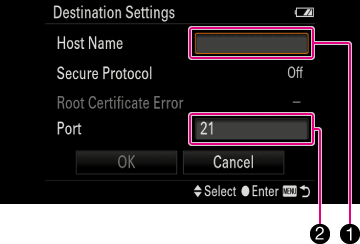
- [目录设置]
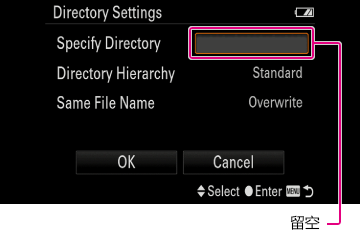
- [用户信息设置] > 在” 3 用户 / 4 密码“中,输入将在 Transfer & Tagging 屏幕上显示的项目。
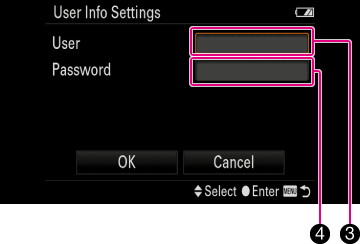
第 3 页
- [RAW+J 传输目标] > [仅限 JPEG]
- [FTP 节电] > [关]
-
 4. 执行 FTP 传输。
4. 执行 FTP 传输。菜单 > [网络] > [FTP 传输功能] > [FTP 传输]
检查并确认 [目标组]、[目标图像] 和 [传输状态],然后选择 [确定],开始传输。
在传输过程中,绿色 Transfer & Tagging [FTP■] 符号将会闪烁。
ILCE-7RM3A/7RM3
将FTP服务器配置输入到相机上。
-
 1. 选择菜单 [
1. 选择菜单 [ ] > [导入指南],然后参阅2.1.1选择所需连接方式。
] > [导入指南],然后参阅2.1.1选择所需连接方式。

-
 2. 切换到显示主机名、端口号等的画面。
2. 切换到显示主机名、端口号等的画面。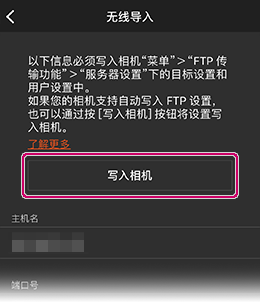
-
 3. 包括智能手机上显示的信息在内,在相机上输入FTP传输设置。
3. 包括智能手机上显示的信息在内,在相机上输入FTP传输设置。
选择菜单 > [网络] > [FTP 传输功能]> 从 FTP 服务器 1、2、3 中选择服务器。- [目的地设置] > 在” 1 主机名称 / 2 端口“中,输入将在 Transfer & Tagging 屏幕上显示的项目。
[安全协议] > [关]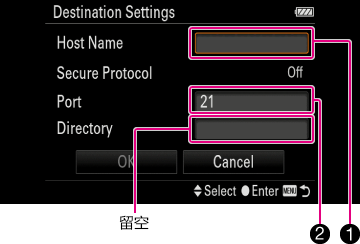
- [用户信息设置] > 在” 3 用户 / 4 密码“中,输入将在 Transfer & Tagging 屏幕上显示的项目。

- [目的地设置] > 在” 1 主机名称 / 2 端口“中,输入将在 Transfer & Tagging 屏幕上显示的项目。
-
 4. 执行 FTP 传输。
4. 执行 FTP 传输。菜单 > [网络] > [FTP 传输功能]> [FTP 传输]
提示:
- 使用 FTP 图像导入功能可传输原始大小的照片。
- 端口号可在 [设置] > [FTP 导入共享设置] 中更改。如有需要,可更改设置。
- 通过 FTP 导入方式传输的图像可通过以下方式确认。
菜单 [ ] > [FTP 导入历史]
] > [FTP 导入历史]
注意
- 通过热点和网络共享或个人热点功能连接时,如果一段时间没有活动,连接将会终止。发生这种情况时,请重新连接。
- 使用 iOS 版本时,请将 Transfer & Tagging 保留在前台,并在 FTP 导入期间不要使用任何其他应用程序。
2.1.3. 使用FTP导入影像
有两种使用FTP导入影像的方法。一种是在拍摄时自动导入拍摄的所有影像(FTP后台传输),另一种是在拍摄后您可以选择要传输的影像。
- ILCE-7RM3A/7RM3没有后台传输功能,因此拍摄后导入影像是唯一可用的选项。
拍摄时自动导入影像
- 如下预先调整相机设置。
- ILCE-1M2, 1, 9M3, 7RM5, 7SM3, 7M5, 7M4, 7CR, 7CM2 :
- MENU >
 (网络)>[FTP传输]>[FTP 传输功能]>[自动FTP传输]>[开]
(网络)>[FTP传输]>[FTP 传输功能]>[自动FTP传输]>[开] - ILCE-9M2, 9, 7RM4A, 7RM4, 7C, 7M3:
- MENU >
 (网络)>[FTP传输功能]>[拍摄时自动传输]>[开]
(网络)>[FTP传输功能]>[拍摄时自动传输]>[开]
- 建立FTP连接后,开始拍摄。
拍摄后导入影像
- 拍摄后,按照以下步骤选择 [FTP 传输]。
- ILCE-1M2, 1, 9M3, 7RM5, 7SM3, 7M5, 7M4, 7CR, 7CM2 :
- MENU >
 (网络)>[FTP传输]>[FTP 传输功能]>[FTP传输]
(网络)>[FTP传输]>[FTP 传输功能]>[FTP传输] - ILCE-9M2, 9, 7RM4A, 7RM4, 7RM3A, 7RM3, 7C, 7M3 :
- MENU >
 (网络)>[FTP 传输功能]>[FTP传输]
(网络)>[FTP 传输功能]>[FTP传输]
- 指定要传输的影像,然后选择[确定]。
查看FTP连接状态
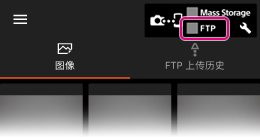
![]() FTP 服务器(智能手机)挂起
FTP 服务器(智能手机)挂起
![]() 正在启动 FTP 服务器(智能手机):FTP 导入期间闪烁
正在启动 FTP 服务器(智能手机):FTP 导入期间闪烁
![]() 连接错误:若在一定时间内无法恢复无线连接,则 FTP 将挂起
连接错误:若在一定时间内无法恢复无线连接,则 FTP 将挂起
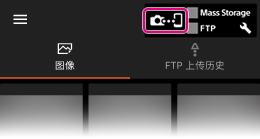
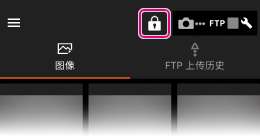
可锁定屏幕,以免在通过FTP导入影像等情况下意外碰触屏幕造成误操作。轻触锁定按钮。